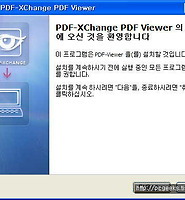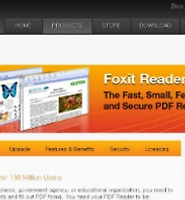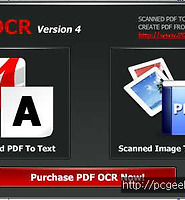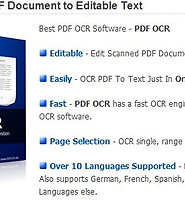생활공공기관
도구
- 스마트폰,태블릿 화면크기비교
- 양쪽 윈도우키를 한영한자키로(AutoHotKey)
- 매크로: Robotask Lite
- 파일이름변경: ReNamer Lite
- 파일압축: 반디집
- 공공서식 한글(HWP편집가능, 개인비영리)
- 오피스: 리브레오피스(LibreOffice)
- 텍스트뷰어: 이지뷰어
- PDF: FoxIt리더, ezPDF에디터
- 수학풀이: 울프램 알파 ( WolframAlpha )
- 수치해석: 셈툴, MathFreeOn
- 계산기: Microsoft Mathematics 4.0
- 동영상: 팟플레이어
- 영상음악파일변환: 샤나인코더
- 이미지: 포토웍스
- 이미지: FastStone Photo Resizer
- 화면갈무리: 픽픽
- 이미지 편집: Paint.NET, Krita
- 이미지 뷰어: 꿀뷰
- 국립중앙도서관 소장자료 검색
- KS국가표준인증종합정보센터
- 대한무역투자진흥공사(KOTRA) 해외시장뉴스
- 엔팩스(인터넷팩스발송)
- 구글 드라이브(문서도구)
- MS 원드라이브(SkyDrive)
- 네이버 N드라이브
- Box.com (舊 Box.net)
- Dropbox
- 구글 달력
- 모니터/모바일 픽셀 피치 계산
- Intel CPU, 칩셋 정보
- MS윈도우 기본 단축키
- 램디스크
- 초고해상도 관련
- 게임중독
- 표준시각
- 전기요금표/ 한전 사이버지점
- HWP/한컴오피스 뷰어
- 인터넷 속도측정(한국정보화진흥원)
- IT 용어사전
- 우편번호찾기
- 도로명주소 안내, 변환
- TED 강연(네이버, 한글)
- 플라톤아카데미TV
- 세바시
- 명견만리플러스
- 동아사이언스(과학동아)
- 과학동아 라이브러리
- 사이언스타임즈
- 과학잡지 표지 설명기사
- 칸아카데미
- KOCW (한국 오픈 코스웨어) 공개강의
- 네이버 SW 자료실
- 네이버 SW자료실, 기업용 Free
- 계산기
공공데이터베이스
PC Geek's
ePapyrus PDF-Pro 5 Free: PDF 제작기, 변환기 툴(+가상프린터 드라이버) 본문
예전에 이파피루스의 PDF-Pro 를 써보고 사용기를 적은 적이 있습니다. 그 글에 새 제품이 나왔다는 알림이 붙어서 이번에 설치해보았습니다. 제작사가 티스토리에 블로그를 가지고 있더군요. 이번 글은 새 버전에 대한 추가글이면서 이벤트 응모를 겸해 써보는 글입니다.
지금도 개인은 무료랩니다. 부담없이 깔아보세요. :) 기업, 기관 사용자를 위한 시험판(데모) 다운로드 링크도 같은 페이지에서 볼 수 있습니다.
ePapyrus PDF-5 Pro Free 다운로드 페이지:
http://www.pdfpro.co.kr/download/download_pdfpro_free.php?ctgNo=pdfpro_free
※ 단순히 리더기만 원한다면 Papyrus 5 가 있습니다. 이것도 형광펜, 메모, 스탬프, 파일첨부, 스냅샷 다 됩니다.
다운로드받는 절차를 진행하면, 우선 이름과 이메일을 입력합니다. 제품관련해서만 쓴다고 하고, 외국 SW업체도 최소한 이 정도는 받으니 거리낄 건 없습니다. 그러면 등록한 이메일로 개인용 등록코드와 프로그램 다운로드 링크가 날아옵니다.
 메일로 받은 등록코드를 입력합니다. 메일로 받은 등록코드를 입력합니다. |  클릭하면 원래 크기로 보입니다. 클릭하면 원래 크기로 보입니다. |
PDF-Pro 5 설치 파일 크기는 58MB남짓이며, 필요한 설치 공간은 그 두 배 정도입니다. 아래가 실행 화면.

여기서 파일 열기는 뷰어와 편집이고, PDF만들기는 여러 가지 파일을 읽어 PDF로 만드는 것입니다.
PDF만들기는 일단 PDF를 만들어내고, 그 다음에 이 프로그램에서 읽어들입니다.
PDF를 만드는 과정은, 이 프로그램을 설치하고 나면 PDF를 인쇄하는 가상프린터 드라이버가 하나 설치되는데 그것을 이용하는 모양입니다. (아래 사용기 참조)
설치 후 등록된 항목
페이지 재구성과 PDF-Pro 일괄 작업 두 가지는 PDF-Pro 5 본 프로그램의 메뉴에도 있습니다.
페이지 재구성은 일단 만든 파일을 갖고 하는 것이고, 일괄작업은 아래 설명하겠지만 워터마크 등을 사전에 지정하는 것입니다.
페이지 재구성
일단 PDF를 읽은 다음, 문서의 각 쪽을 원하는 순서대로 바꾸는 프로그램. 1,2,3,4,5.. 인 것을, 1,3,2,5,4식으로 할 수 있음.
PDF-Pro 일괄 작업
문서 여러 개를 원본 리스트에 넣고, 오른쪽 설정에 있는 품질, 워터마크, 보안 설정을일괄 지정해 변환작업을 합니다.
결과물은 각각 저장할 지, 한 파일로 묶어줄 지 정해줄 수 있습니다.
원본 파일 탭을 보면, 이름, 유형, 크기, 페이지 범위가 보이는데, PDF까지 목록에 추가가 되네요
여러 파일을 넣은 뒤에, 각 파일의 몇 쪽부터 몇 쪽까지를 끄집어내 PDF로 저장할 지 혹은 그것들을 묶어 한 파일로 저장할 지 정해줄 수 있습니다(텍스트파일도 쪽수를 지정해줄 수 있는 것으로 보아 아마 인쇄프리뷰 기준인 듯). 이건 쓰기에 따라 꽤 편리해보입니다.
설정 항목

텍스트 워터마크
그림 워터마크
PDF 만들기
PDF를 만들 때 읽어들일 수 있는 일반 파일 포맷
읽을 파일, 저장할 pdf이름을 지정하고 나면 변환하고, 그 뒤에 이렇게 읽어들입니다. 문서 하나를 바꿀 때 쓰는 메뉴.
앞서 말했듯 프린터 드라이버 방식을 이용하는 모양. MS 오피스 파일은 작은 변환창만 뜹니다.
아래한글 파일은 한컴오피스를 띄운 뒤 변환하는데, 인쇄메뉴를 이용하는 모양입니다.
(참고: 한컴오피스는 자체적으로 PDF인쇄 드라이버가 있습니다. 옵션설정은 못하지만)
읽어들인 뒤에 여러 가지 설정을 정해줄 수 있습니다. 어.. 그럼 퀄리티 설정은?
보안
주석
노트(메모), 스탬프, 연필, 선, 형광펜, 밑줄, 취소선, 사각형, 지우개, 파일 첨부 등.
형광펜과 밑줄 등 전체적으로 편리하지만 약간 더하면 좋겠다는 생각이 드는 부분이 없지는 않은데, 이를테면
사각형그리기에서 채움색을 투명으로 할 수 있을 텐데 그게 쉽게 되면 좋겠다든가, 사각형이 되면 원, 타원, 화살표도 되면 어떨까라든가 말풍선같은 메모항목이 있으면 어떨까라든가.. 일단 패스.
스냅샷 도구는, 보고 있는 화면에서 영역을 지정해주면 그 부분을 그림으로 윈도 클립보드에 저장해줍니다.
링크만들기, 구절 이동, 텍스트 삽입 된다네요.
여기까지입니다.
한컴오피스 PDF출력 드라이버로 부족함을 느꼈다면, 그리고 문서를 배포할 때 워터마크라든가, 보안문제가 꺼림직했다면 이 프로그램은 괜찮아보입니다.
'소프트웨어와 콘텐츠 > PDF' 카테고리의 다른 글
| PDF나 txt, doc 등 문서파일을 플래시(Adobe flash) 이북 파일로 만들어주는 프로그램 (0) | 2012.07.08 |
|---|---|
| novaPDF Lite 7.6 : PDF 파일을 만드는 드라이버/컨버터 (0) | 2012.06.23 |
| PDF-XChange Viewer : 뷰어로는 좋은 프로그램 (0) | 2012.06.22 |
| 폭스잇 리더(foxit reader): PDF 뷰어 (0) | 2012.05.29 |
| PDF OCR 4.2: (영문) 스캔한 이미지 파일이나 이미지파일을 묶어 만든 PDF 를 텍스트파일로 변환 (2) | 2012.04.03 |
| PDF OCR: 스캔한 텍스트 이미지 PDF에서 text추출, 그리고 스캔한 이미지를 모아 PDF로 (0) | 2010.06.01 |
| Foxonic Professional 4.0: 각종 PDF편집, 변환, 암호화 툴 (~2010.3.16.16시까지) (0) | 2010.03.15 |
| PDF to Word Converter: 이런 종류 중 하나. 무료배포중 (0) | 2010.02.24 |
|
Viewed Posts
|
|
Recent Posts
|